Као ИТ стручњак, често ме питају како да инсталирам драјвере у Виндовс 11/10. Иако постоји неколико различитих начина да се то уради, обично препоручујем коришћење Управљача уређајима. Овај метод је брз и лак и обезбеђује да користите најажурније драјвере за свој хардвер.
Да бисте започели, отворите Управљач уређајима тако што ћете га потражити у менију Старт. Када је Управљач уређајима отворен, пронађите уређај за који желите да ажурирате управљачке програме. Ово ће обично бити у одељцима „Контротори звука, видеа и игара“ или „Контротори универзалне серијске магистрале“. Кликните десним тастером миша на уређај и изаберите „Ажурирај управљачки програм“.
Ако се од вас затражи да изаберете како желите да тражите управљачке програме, изаберите „Аутоматски тражи ажурирани софтвер управљачког програма“. Виндовс ће затим потражити и инсталирати најажурније драјвере за ваш уређај. У неким случајевима, од вас ће можда бити затражено да поново покренете рачунар да бисте довршили процес ажурирања управљачког програма.
То је све! Ажурирање драјвера у оперативном систему Виндовс 11/10 је брз и лак процес и добра је идеја да то радите редовно како бисте били сигурни да ваш хардвер увек ради на најбољи могући начин.
У овом чланку ћемо говорити о како инсталирати драјвере у Виндовс 11/10 . Драјвер уређаја је софтверска компонента која успоставља комуникациони канал између оперативног система и хардверског уређаја. Неки од вас су можда приметили да када повежете хардверски уређај са рачунаром, као што је УСБ миш, Виндовс прво инсталира свој драјвер. То је софтвер помоћу којег језгро рачунара комуницира са различитим хардвером без потребе да улази у детаље о томе како хардвер ради. То је софтвер који управља хардвером прикљученим на рачунар и омогућава му да користи хардвер обезбеђивањем одговарајућег интерфејса. То значи да оперативни систем не мора да улази у детаље о томе како хардвер функционише. Такође обезбеђује заједнички интерфејс тако да оперативни систем или кернел могу да разговарају са хардвером.
Када драјвер није инсталиран или квар, одговарајући уређај не ради. Стога је сврха драјвера уређаја да обезбеде несметан рад хардвера за који су дизајнирани и да омогуће њихову употребу са различитим оперативним системима. Можете да видите све драјвере уређаја у Девице Манагер-у користећи командну линију или ДриверВиев.

Како инсталирати драјвере у Виндовс 11/10
Можете користити било који од метода у наставку да бисте инсталирали управљачке програме на Виндовс 11/10.
- Виндовс подешавања
- Сајт произвођача
- Софтвер произвођача за ажурирање драјвера
- Софтвер за ажурирање драјвера треће стране
Погледајмо све ове методе детаљно.
1] Инсталирајте драјвере у Виндовс 11/10 преко подешавања.
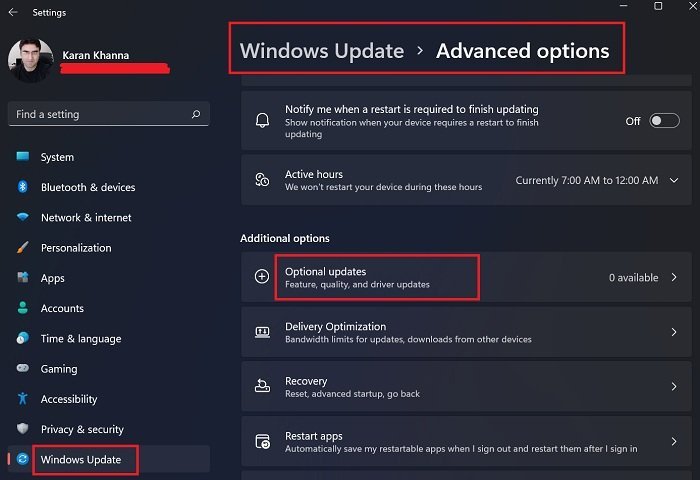
Ово је најлакши начин да инсталирате или ажурирате драјвере на Виндовс 11/10. Само покрените Виндовс Упдате и Виндовс ће вам понудити сва ажурирања за ваш систем, укључујући ажурирања управљачких програма.
Такође, постоји поставка под називом Опционална ажурирања у оперативном систему Виндовс 11/10. Кад год произвођач објави ажурирање управљачког програма, оно ће се појавити на страници Опциона ажурирања у подешавањима оперативног система Виндовс 11/10. Корисници могу лако да инсталирају ажурирања драјвера одатле, а ви можете да инсталирате ово опционо ажурирање драјвера.
Опширније : Како преузети драјвере тачпеда за Виндовс 11/10 .
2] Инсталирајте драјвере у Виндовс 11/10 са веб локације произвођача.
Други начин за инсталирање драјвера у Виндовс 11/10 је преузимање најновије верзије са веб локације. веб страница производа.
Након што посетите веб локацију произвођача, потребно је да унесете информације о производу да бисте преузели управљачке програме.
зауставити покретање апликација
Како преузети управљачке програме са званичне ХП веб локације
Следећи кораци ће вам помоћи да преузмете најновије управљачке програме за ваш ХП лаптоп или десктоп рачунар.
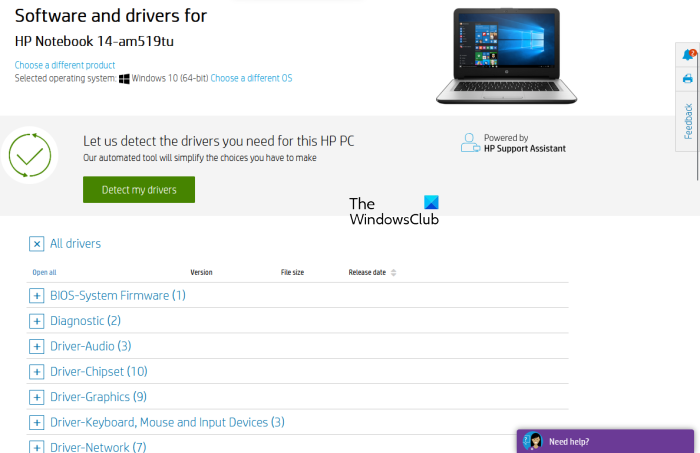
- Посетите званичну ХП веб локацију, хп.цом .
- Изаберите свој производ са листе приказаних производа.
- Унесите број модела производа и кликните Поднесите на разматрање .
- Изаберите свој оперативни систем са падајуће листе и кликните Поднесите на разматрање .
- На следећој страници кликните на дугме Сви возачи линк за преглед листе возача у свим категоријама.
- Сада проширите категорију и преузмите драјвере кликом на икону Преузимање линк. На пример, ако желите да преузмете управљачки програм за аудио или чипсет, проширите одговарајуће категорије, а затим преузмите управљачке програме.
У кораку 5 изнад, такође можете да кликнете на ' Откриј моје драјвере ” да бисте аутоматски открили ваше драјвере.
ХП Веб Продуцт Дисцовери
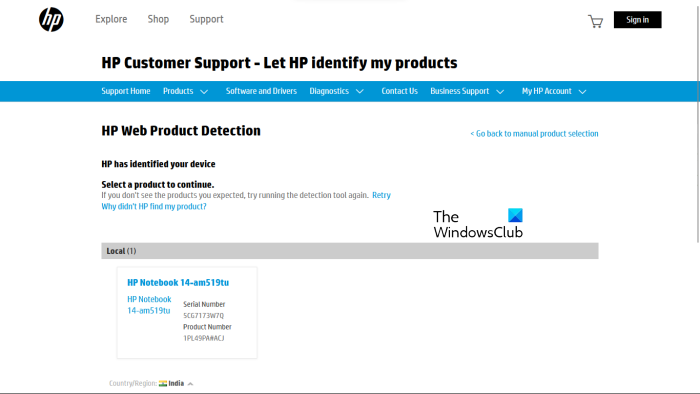
Ако не знате број модела свог производа, можете користити ХП Детецтион Веб Продуцт Детецтион да аутоматски откријете свој производ. Да би ХП Веб Продуцт Детецтион исправно функционисао, уверите се да сте повезали одређени производ са лаптопом или десктоп рачунаром. На пример, ако желите да преузмете управљачки програм за свој ХП штампач, повежите га са лаптопом или десктоп рачунаром пре него што користите ХП Веб Продуцт Детецтион.
Како преузети драјвере са званичног веб-сајта Леново
Пратите упутства у наставку да бисте преузели најновије драјвере са званичног веб сајта компаније Леново.
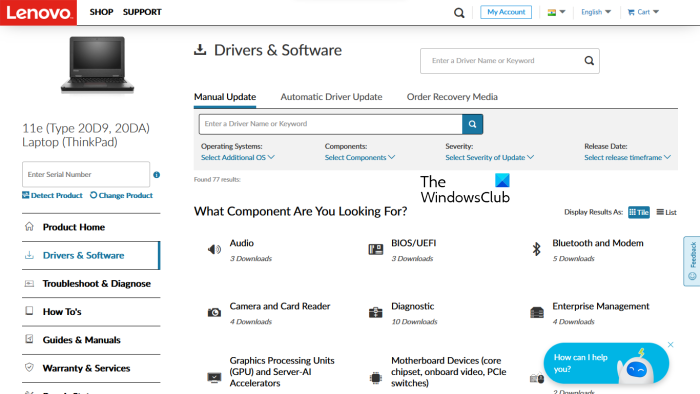
- Посетите леново.цом .
- Изаберите свој производ са понуђене листе категорија производа. Ако пређете мишем преко ПЦ категорију, видећете две опције:
- Откријте производ
- Погледајте подршку за рачунар
- Ако не знате назив модела или број вашег производа, можете да кликнете Откријте производ могућност аутоматског откривања вашег производа.
- Ако знате серијски број производа или број модела, можете одабрати другу опцију. Након што кликнете на Погледајте подршку за рачунар , морате унети назив свог производа. Такође, можете кликнути на дугме Преглед производа могућност прегледа додатних категорија Леново производа.
- На следећој страници изаберите Драјвери и софтвер категорија на левој страни. На десној страни изаберите Ручно ажурирање картицу да видите све категорије драјвера и преузмете драјвере. Испод Аутоматско ажурирање драјвера картицу, можете скенирати свој систем да бисте аутоматски открили управљачке програме. Драјвери које треба ажурирати биће приказани након скенирања.
Како преузети управљачке програме са службене веб странице компаније Делл
Следећа упутства ће вам помоћи да преузмете најновије управљачке програме са званичне Делл веб локације.
- Посетите делл.цом .
- Унесите информације о производу и кликните Претрага .
- Пратите упутства за преузимање драјвера на вашем систему.
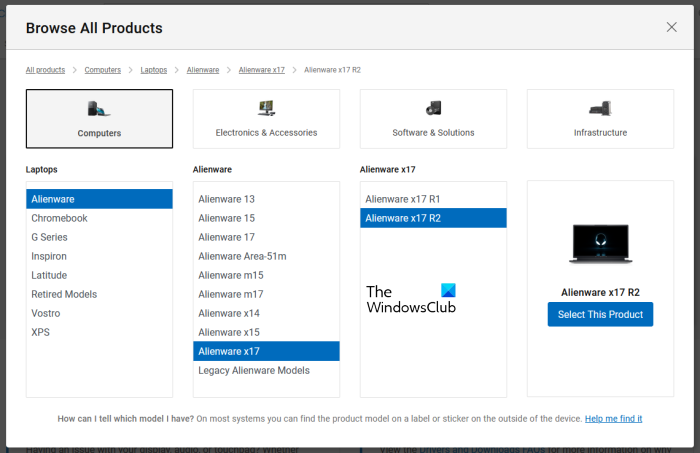
Такође, можете кликнути на дугме Погледајте моје производе везу и ручно изаберите производ. На следећој страници видећете следеће две опције:
- Провери ажурирања
- Пронађите драјвере
Ако желите да Делл аутоматски пронађе ажурирања управљачких програма за вас, кликните Провери ажурирања . У супротном, кликните на дугме Пронађите драјвере линк за преглед свих драјвера.
Како преузети драјвере са МСИ званичног сајта
Ако имате МСИ лаптоп или десктоп рачунар, управљачке програме можете преузети са званичне МСИ веб локације, мси.цом . Следећи кораци ће вам помоћи у томе.
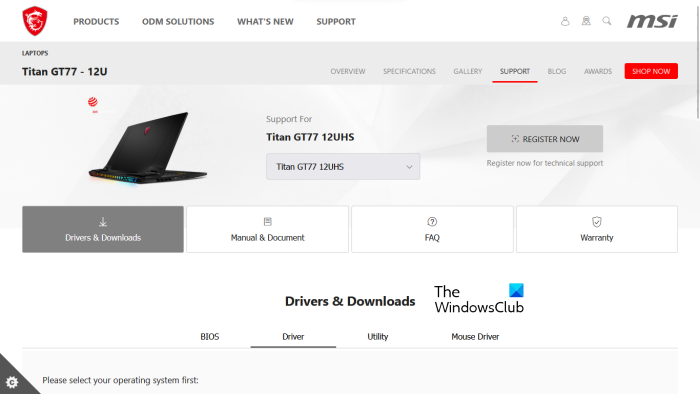
- Посетите званичну веб страницу компаније МСИ.
- Изаберите свој производ из падајућег менија и кликните Претрага .
- На следећој страници изаберите број модела производа.
- Сада изаберите Драјвери и преузимања категорија.
- Померите се надоле и изаберите жељену картицу за преузимање управљачких програма.
читати : Како да видите информације о драјверу за Ви-Фи мрежу у Виндовс-у.
3] Софтвер за ажурирање управљачких програма произвођача
Такође можете да користите софтвер за ажурирање драјвера који су развили произвођачи производа да бисте инсталирали и ажурирали управљачке програме на вашем систему. Навели смо инсталатере или ажурирања драјвера неких популарних произвођача.
Интел драјвер и помоћник за подршку
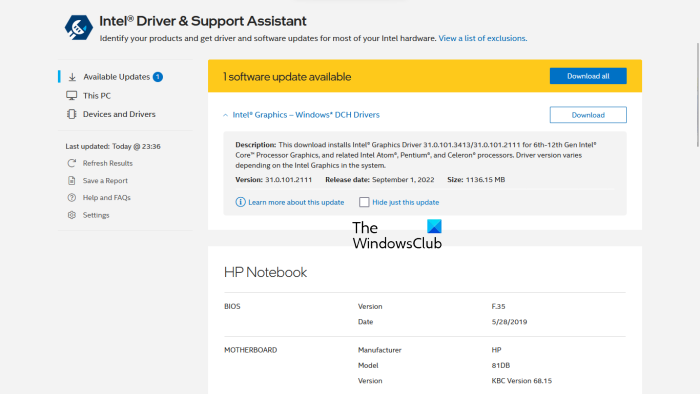
Интел Дривер анд Суппорт Ассистант је софтвер који је развио Интел који помаже корисницима да преузму, инсталирају и ажурирају Интел драјвере. Можете га преузети са званичног сајта компаније Интел. Када покренете Интел Дривер & Суппорт Ассистант на вашем систему, он отвара нову картицу у вашем подразумеваном веб претраживачу и тражи ажурирања управљачких програма. Ако је ажурирање доступно, приказаће вам везу за преузимање.
Сада можете да преузмете и инсталирате Интел драјвере на свој систем користећи Интел Дривер & Суппорт Ассистант.
АМД ауто детекција
АМД софтвер за аутоматско откривање помаже корисницима да преузму, инсталирају и ажурирају АМД драјвере на својим Виндовс рачунарима. можете преузети АМД Ауто-Детецт са АМД званичног сајта. Након што инсталирате софтвер, покрените га. Откриће вашу видео картицу и пронаћи ажурирање. Ако је ажурирање доступно, можете га преузети и инсталирати на свој систем.
НВИДИА ГеФорце искуство
Ако имате НВИДИА графичку картицу инсталирану на вашем систему, можете да инсталирате њен драјвер користећи НВИДИА ГеФорце Екпериенце. НВИДИА ГеФорце Екпериенце се може преузети са званичне НВИДИА веб локације, нвидиа.цом . Након што инсталирате ГеФорце Екпериенце на ваш систем, покрените га и идите на Возачи сада кликните на картицу ПРОВЕРИ АЖУРИРАЊА . НВИДИА ГеФорце Екпериенце ће тада почети да тражи ажурирања доступна за ваш ГПУ. Ако је ажурирање доступно за ваш НВИДИА ГПУ, од вас ће бити затражено да га преузмете и инсталирате.
читати : Како преузети Блуетоотх драјвер за Виндовс .
ХП Суппорт Ассистант
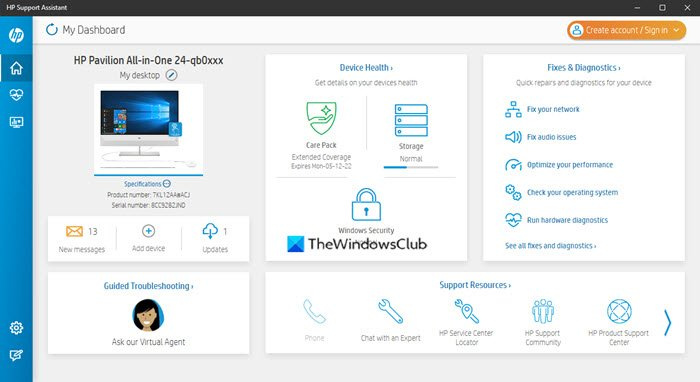
ХП Суппорт Ассистант вам помаже да ваш ХП рачунар ради и да ради тако што пружа редовна ажурирања и алате за решавање проблема. Најновију верзију ХП Суппорт Ассистант-а можете преузети са званичне ХП веб локације. Када покренете апликацију, од вас ће бити затражено да креирате налог или да се пријавите на постојећи налог. Можете наставити и као гост.
Након што покренете ХП Суппорт Ассистант, кликните на Ажурирања да бисте проверили да ли постоје доступна ажурирања управљачких програма. Ако су доступна ажурирања управљачких програма, од вас ће бити затражено да их преузмете и инсталирате.
Ажурирање система Леново
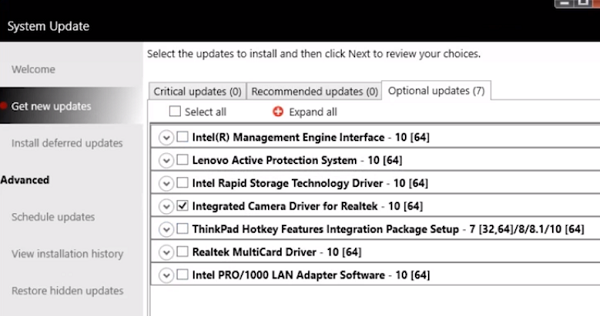
бесплатни бенцхмарк тест виндовс 10
Ако имате Леново лаптоп или десктоп рачунар, можете да користите софтвер Леново Систем Упдате за преузимање и инсталирање управљачких програма. Ажурирање система Леново доступно је на званичној веб локацији компаније Леново. Када га покренете, тражиће ажурирања драјвера. Ако су ажурирања доступна, од вас ће бити затражено да их преузмете и инсталирате. Пратите упутства на екрану да бисте преузели и инсталирали најновије драјвере.
Делл СуппортАссист
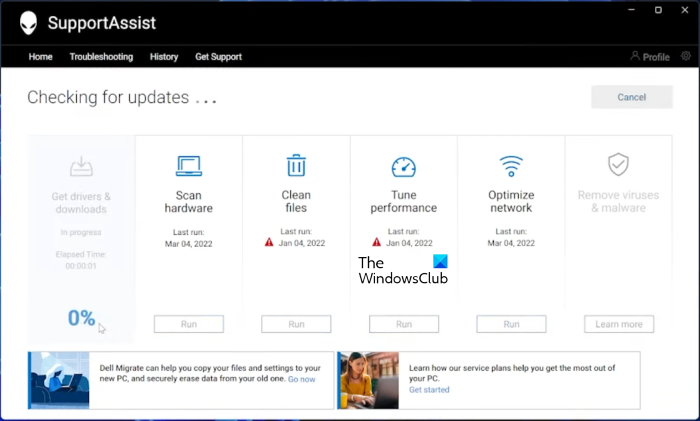
Софтвер Делл СуппортАссист помаже да ваш Делл рачунар буде ажуриран. Можете га преузети са званичне Делл веб локације. Покрените Делл СуппортАссист и идите на Набавите драјвере и преузмите одељак под Кућа мени. Морате кликнути на стрелицу надоле на почетној страници софтвера. Кликните трцати . Делл СуппортАссист ће затим тражити ажурирања управљачких програма. Ако је ажурирање доступно, видећете ажурирање дугме. Ако ажурирање није доступно, СуппортАссист ће вас обавестити. Дакле, можете да преузмете и инсталирате драјвере на свој Делл рачунар користећи Делл СуппортАссист.
МСИ Драгон Центер
Корисници МСИ лаптопа или десктопа могу преузети МСИДрагонЦентер или МСИЦентер да ажурирате системске драјвере. Након инсталирања софтвера, покрените га и идите на ' Подршка > Ажурирање уживо '. Сада кликните Скенирај .
МСИ софтвер ће почети да тражи доступна ажурирања. Ако је ажурирање доступно, кликните Преузимање да инсталирате најновији драјвер на ваш МСИ рачунар.
4] Инсталирајте драјвере у Виндовс 11/10 користећи софтвер за ажурирање драјвера треће стране.
Такође можете да користите софтвер за ажурирање драјвера треће стране да ажурирате системске драјвере. Горе наведене алате или софтвер развили су произвођачи уређаја. Дакле, они раде само са одређеним брендовима рачунара. На пример, не можете да користите ХП Суппорт Ассистант на Делл или Леново рачунарима. Слично, НВИДИА ГеФорце Екпериенце можете да користите само ако имате НВИДИА графичку картицу инсталирану на вашем систему. Софтвер за ажурирање драјвера треће стране превазилази овај недостатак.
софтвер за ажурирање драјвера треће стране ради на свим маркама рачунара. ВинЗип Дривер Упдатер, Куицк Дривер Инсталлер, итд. су добри програми за ажурирање драјвера независних произвођача за Виндовс 11/10.
Раније у овом чланку смо објаснили различите начине за инсталирање драјвера у Виндовс 11/10. Надам се да ово помаже.
читати : Решавање проблема и решавање проблема са драјверима уређаја у оперативном систему Виндовс
Како поправити недостајуће драјвере у оперативном систему Виндовс 11?
Већина произвођача рачунара развила је посебан софтвер или алате за своје кориснике како би им помогли да ажурирају своје системе. Следе примери неких алата или софтвера које су развили различити произвођачи рачунара:
- ХП Суппорт Ассистант
- Делл СуппортАссист
- Ажурирање система Леново
- МСИ Драгон Центер
Ако вашем систему недостају управљачки програми, можете преузети и инсталирати одређене алате или софтвер који је развио произвођач вашег рачунара да бисте проверили да ли управљачки програми недостају. Ови алати такође помажу у дијагностицирању проблема са рачунаром. Алтернативно, можете преузети управљачке програме који недостају са веб локације произвођача. Функција аутоматског ажурирања драјвера је такође доступна на веб локацијама произвођача рачунара. Посетите званичну веб локацију произвођача рачунара, а затим проверите да ли у систему има ажурирања управљачких програма. Ако вашем систему недостаје неки драјвер, такође ћете инсталирати тај драјвер.
читати : Како преузети управљачке програме за Етхернет за Виндовс .
Како ручно инсталирати драјвере?
Виндовс 11/10 има функцију „Опционална ажурирања“ која аутоматски обавештава кориснике да ажурирају своје управљачке програме. Али ако желите да ручно инсталирате драјвер, можете и то да урадите. Да бисте ручно инсталирали управљачки програм, потребно је да посетите званичну веб локацију произвођача рачунара и потражите свој производ уносом информација о производу као што је назив модела производа или серијски број. Након тога можете ручно преузети и инсталирати управљачке програме.
Читати: Како ручно инсталирати драјвер користећи .ИНФ датотеку.










![Проблем са Коди баферовањем на Виндовс рачунару [поправљено]](https://prankmike.com/img/kodi/8C/kodi-buffering-issue-on-windows-pc-fixed-1.png)




